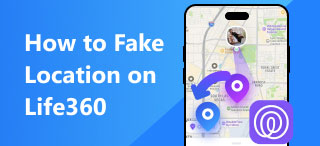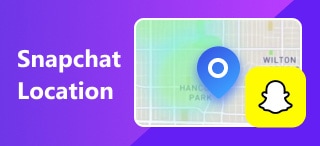Comment désactiver la localisation sur iPhone : usurpation de la localisation en temps réel
Pouvoir activer et désactiver la localisation à tout moment vous permet de contrôler totalement la localisation de votre appareil, en particulier celle des applications, plateformes et jeux utilisant la géolocalisation. Ce faisant, vous les empêchez non seulement de suivre votre position en temps réel, mais vous économisez également la batterie de votre iPhone. En revanche, la désactiver peut poser problème pour certaines applications préinstallées sur votre iPhone, comme Localiser et Plans.
Comprendre la nécessité d'activer et de désactiver la localisation est essentiel, et il est difficile de choisir entre désactiver systématiquement la localisation et activer celle-ci en permanence. Nous vous conseillons de combiner les deux, car ce guide vous y aidera. comment désactiver la localisation sur iPhone Nous énumérons donc quatre méthodes pratiques pour y parvenir : via une application tierce, une application intégrée et un logiciel permettant une usurpation de localisation simplifiée.
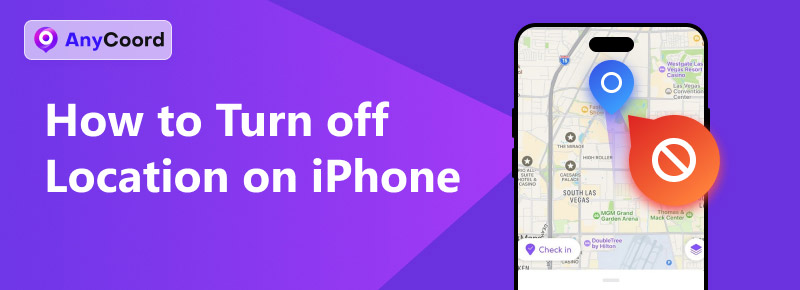
Navigation du contenu :
- Partie 1: Comment désactiver la localisation sur iPhone >>
- Partie 2: Comment désactiver la localisation du système sur iPhone >>
- Partie 3 : Comment désactiver la localisation sur iPhone pour des applications spécifiques >>
- Partie 4 : Bonus : Comment falsifier la localisation sur iPhone sans désactiver le service de localisation >>
- Partie 5 : FAQ sur la désactivation de la localisation sur iPhone >>
Partie 1. Comment désactiver la localisation sur iPhone
La première méthode sur la liste est la méthode par défaut pour désactiver le service de localisation de l'iPhone. Cela nécessite de désactiver manuellement le service de localisation de votre iPhone. Pour ce faire, suivez les étapes ci-dessous.
Étape 1. Accédez aux paramètres de votre iPhone et appuyez sur l'icône Confidentialité et sécurité section.
Étape 2. Une fois que vous êtes dans la section Confidentialité et sécurité, appuyez sur Services de localisation.
Étape 3. À partir de là, vous pouvez le désactiver manuellement pour désactiver le service de localisation de votre appareil.

Partie 2. Comment désactiver la localisation du système sur iPhone
Lorsque vous souhaitez désactiver votre localisation pour un service spécifique sur votre iPhone, vous pouvez suivre les étapes suivantes : La désactivation de la localisation dans la section des services système peut aider les utilisateurs à choisir un service particulier qui rend la désactivation de la localisation non entièrement sur votre appareil.
Étape 1. Ouvrez votre iPhone Paramètres et accédez à votre appareil Confidentialité et sécurité section en appuyant dessus.
Étape 2. Ensuite, à l'intérieur, appuyez sur Services de localisation.
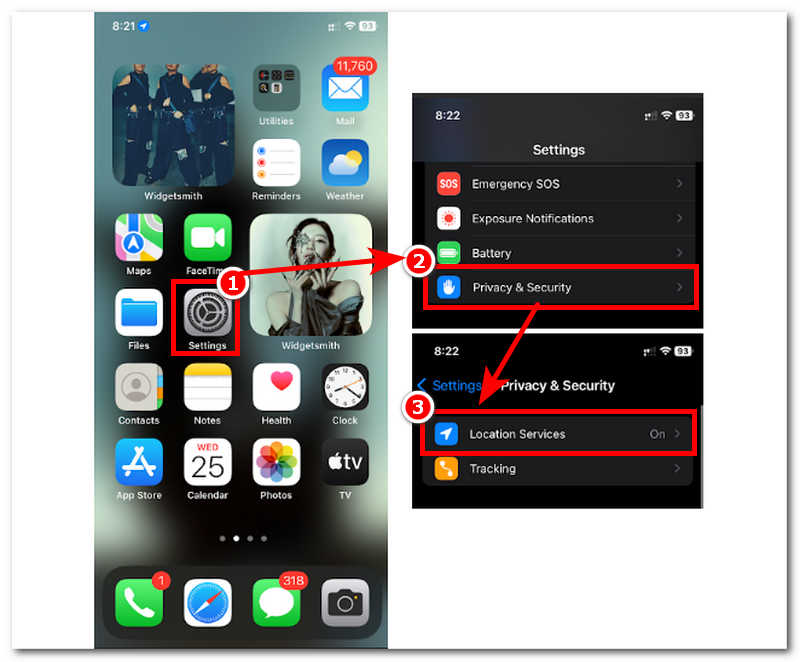
Étape 3. Faites défiler vers le bas pour localiser et accéder au Service système option.
Étape 4. En appuyant dessus, vous verrez apparaître divers services système spécifiques que vous pouvez désactiver sur votre appareil. Désactivez simplement le service système dont vous souhaitez empêcher l'utilisation de votre localisation.
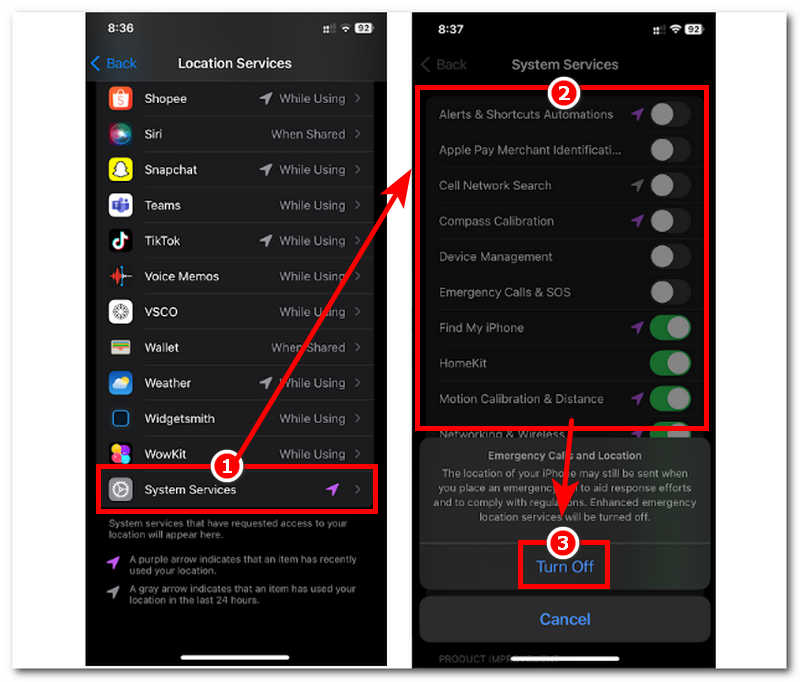
Partie 3. Comment désactiver la localisation sur iPhone pour des applications spécifiques
Application tierce
Cette méthode s'applique aux applications qui n'appartiennent pas à Apple ou qui proviennent directement de l'App Store. Elle peut être chronophage, car vous devrez désactiver manuellement la localisation pour chaque application.
Étape 1. Une fois que vous êtes dans la section Confidentialité et sécurité, appuyez sur Services de localisation.
Étape 2. Une fois que vous êtes dans la section Confidentialité et sécurité, appuyez sur Services de localisation.
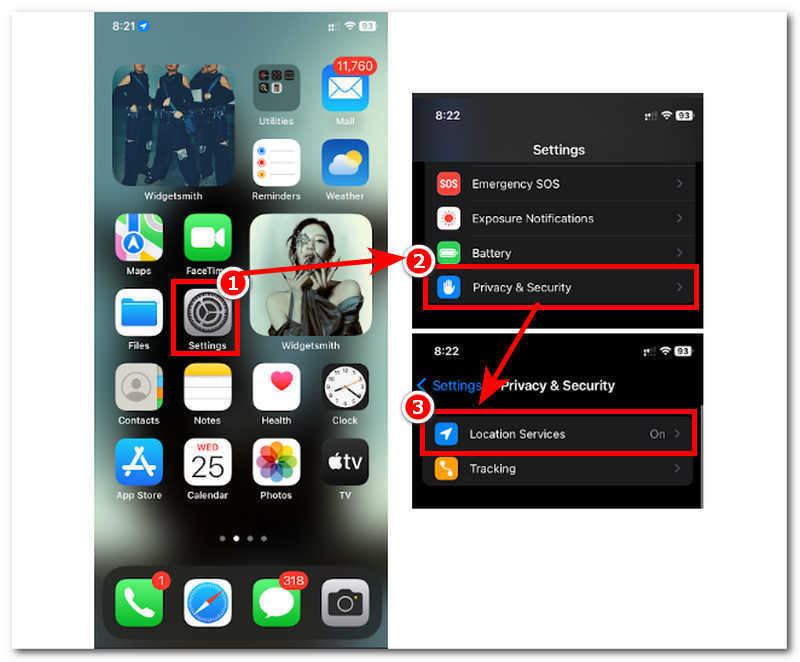
Étape 3. Une fois que vous êtes dans les services de localisation, faites défiler vers le bas pour afficher toutes les applications tierces que vous avez téléchargées dans votre application.
Étape 4. Localisez et appuyez sur l'application tierce dont vous souhaitez désactiver la localisation. Ensuite, choisissez si vous souhaitez que cette application n'autorise jamais l'accès à la localisation ou l'autorise à utiliser la localisation, mais pas votre position précise, car elle n'utilisera qu'une position approximative.
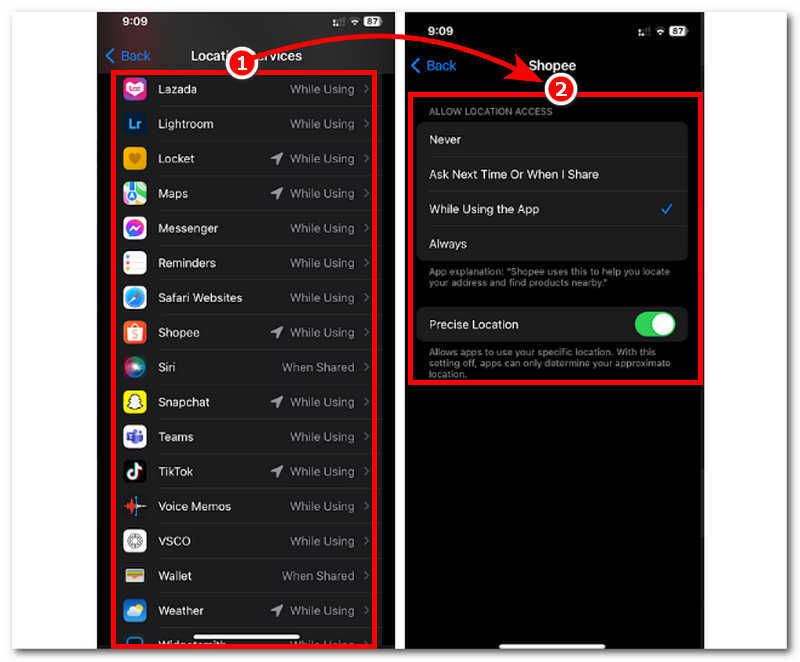
Trouver mon
Pour désactiver le service de localisation uniquement pour Localiser, accédez facilement aux paramètres de votre appareil et recherchez la section Localiser. Vous pourrez ainsi le désactiver manuellement sans désactiver tous les services de localisation de votre appareil.
Étape 1. Accédez à votre iPhone Paramètres.
Étape 2. Une fois que vous êtes dans l'interface Paramètres, appuyez sur votre profil.
Étape 3. Vous pouvez localiser le Trouver mon section à l'intérieur ; appuyez simplement dessus pour continuer.
Étape 4. Une fois que vous avez appuyé sur la section Localiser, vous pouvez désactiver l'utilisation de la localisation en désactivant simplement l'option Partager ma position option.
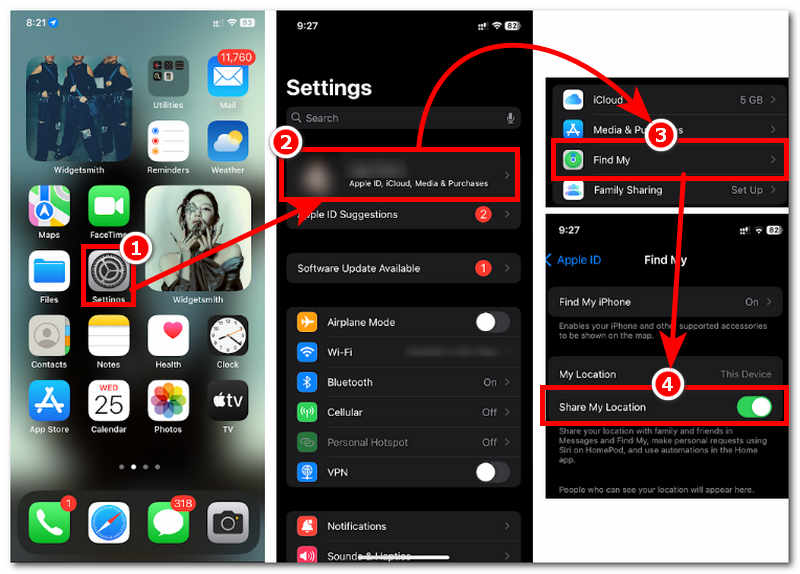
iMessage
Arrêtez de partager votre position dans iMessage. C'est facile, car vous pouvez le faire sans accéder aux réglages de votre iPhone. C'est donc de loin la méthode la plus simple.
Étape 1. Ouvrez votre iMessage application.

Étape 2. Regardez et appuyez sur le fil de messages avec lequel vous souhaitez désactiver l'accès à la localisation.
Étape 3. Cliquez sur cette icône de fil et appuyez sur Partager ma position.
Étape 4. Une fois terminé, appuyez simplement sur le Ne pas autoriser afin qu'il sache que vous n'autorisez pas ce thread à accéder à votre emplacement.
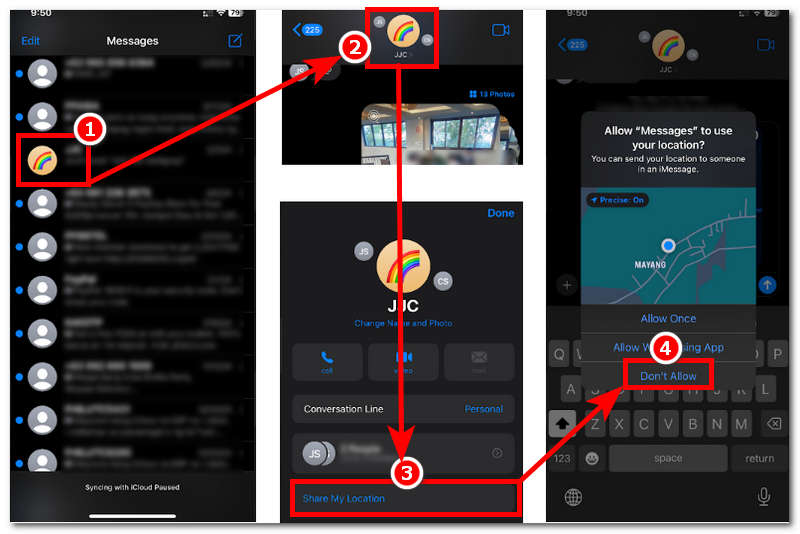
Partie 4. Bonus : Comment falsifier la localisation sur iPhone sans désactiver le service de localisation
Pour désactiver la localisation sur iPhone sans qu'ils le sachent, un utilisateur comme vous devrait obtenir l'aide d'un outil logiciel de changement de localisation complet comme le populaire AnyCoord. Ce logiciel permet de changer instantanément de position virtuelle sans avoir à désactiver la géolocalisation de son appareil, notamment sur iOS. Il propose quatre modes d'utilisation performants permettant de changer de position où que l'on soit dans le monde, permettant ainsi de modifier sa position actuelle par une position virtuelle, de simuler des mouvements pour simuler une présence physique, de faire plusieurs arrêts en se déplaçant et enfin de contrôler la direction du déplacement grâce à un joystick virtuel.
Caractéristiques principales
• Taux de réussite élevé de l'usurpation de localisation, qui fonctionne pour de nombreux jeux basés sur la localisation comme Pokémon Go.
• Fonction en un clic pour modifier l'emplacement.
• Garanti de masquer l'emplacement actuel de l'utilisateur.
• Peut accéder à des jeux, des plateformes et des applications basés sur la localisation.
• Outil logiciel sûr et sécurisé pour Mac, Windows, Android et iPhone.
• Navigation cartographique précise.
• Il dispose d'une fonctionnalité de barre de recherche pour plus de commodité.
Étape 1. Téléchargez le programme sur votre ordinateur. Une fois le programme chargé et lancé, connectez votre appareil mobile à votre PC à l'aide du câble de chargement.
100% Sécurisé et propre
100% Sécurisé et propre

Étape 2. Après avoir correctement lié votre appareil mobile et votre PC, vous pouvez modifier votre emplacement en sélectionnant l' Modifier l'emplacement option dans l'interface du logiciel.

Étape 3. Pour usurper efficacement l'emplacement de votre iPhone, utilisez simplement la barre de recherche pour trouver un emplacement que votre appareil utilisera comme emplacement virtuel.
Étape 4. Après avoir sélectionné votre nouvel emplacement virtuel, configurez votre appareil pour l'utiliser en cliquant sur le Modifier bouton.
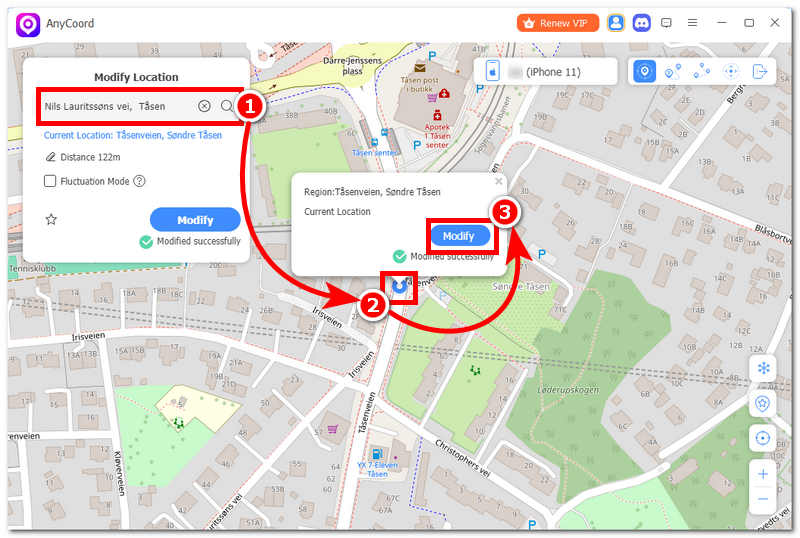
Partie 5. FAQ sur Comment désactiver la localisation sur iPhone FAQ sur
-
1Quel est le moyen le plus rapide de désactiver la localisation sur iPhone ?
Pour désactiver la localisation sur iPhone, accédez aux Réglages de votre appareil via le centre de contrôle. En faisant glisser votre doigt vers le bas depuis le coin supérieur droit de l'écran, vous pouvez désactiver la localisation en appuyant sur l'icône du mode avion. De plus, si vous le souhaitez, masquer votre position sur votre iPhone pour des raisons de sécurité, vous pouvez essayer AnyCoord pour vous aider à résoudre ce problème.
-
2Pourquoi désactiver la localisation sur iPhone ?
Désactiver la localisation permet d'économiser la batterie de l'iPhone tout en empêchant les applications et jeux suspects de suivre la position de l'utilisateur en temps réel. De plus, cela augmente le risque de dissimulation des données utilisateur, améliore la confidentialité, empêche les applications d'utiliser votre position lorsque vous ne l'utilisez pas et réduit le partage accidentel de votre position avec d'autres personnes.
-
3Comment mettre en pause votre position sur Localiser mon iPhone sans qu'ils le sachent ?
Pour interrompre temporairement votre localisation, utilisez la fonction Localiser mon iPhone. Vous pouvez également utiliser le mode Avion, qui interrompra momentanément la localisation de votre appareil et la réactivera une fois le mode Avion désactivé.
Conclusion
Apprentissage comment désactiver la localisation sur un iPhone Il peut être utile de rappeler aux utilisateurs de se préoccuper de leur vie privée de temps à autre. Si cela peut paraître compliqué, c'est pourtant simple à condition de suivre un guide simple comme celui présenté dans cet article. Les utilisateurs iOS peuvent facilement désactiver leur localisation de plusieurs manières, de la désactiver complètement à sélectionner des services ou applications qu'ils ne souhaitent pas utiliser. Ainsi, si vous souhaitez tout de même usurper votre localisation, AnyCoord peut vous aider. Cet outil logiciel crée instantanément une localisation virtuelle, tout en masquant votre position réelle et en activant la localisation de votre iPhone.